

快速模式在恢复期间需要最少的交互。
请按照下列步骤操作:
此时打开磁盘还原设置摘要屏幕,显示要还原的卷的摘要。
注意:在还原摘要窗口底部,“目标卷”列中列出的驱动器号从 Windows 预安装环境 (WinPE) 自动生成。它们可能不同于源卷列中列出的驱动器号。然而,即使驱动器号不同,仍会将数据还原到正确的卷上。
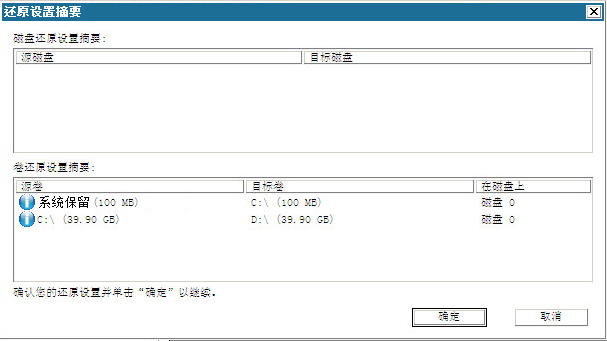
还原过程将开始。BMR 向导屏幕显示每个卷的还原状态。
重要说明:如果要在 BMR 后执行 Active Directory 的授权还原,您必须取消选中“恢复后系统自动重新启动”选项。有关更多信息,请参阅“如何在 BMR 后对 Active Directory 执行授权还原”。
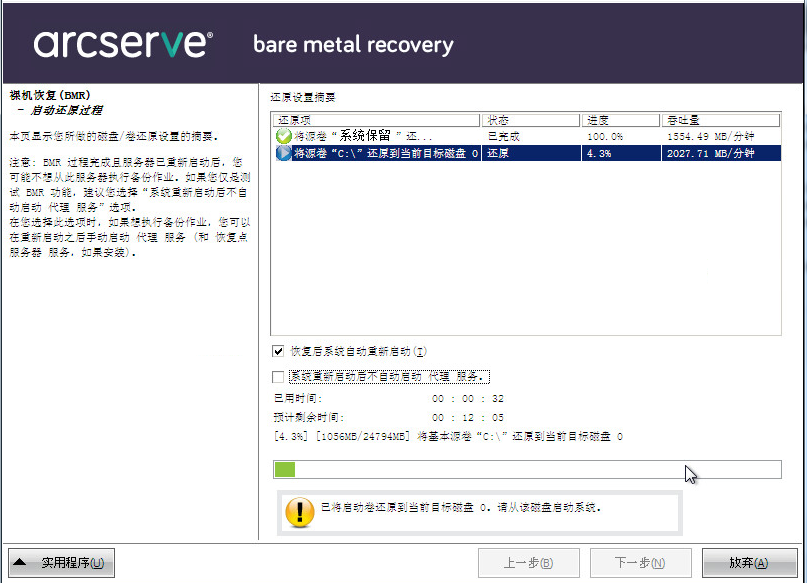
默认情况下,活动日志被保存到以下位置:
X:\windows\system32\dr\log。
注意:为了避免 Windows 生成错误,请不要使用 BMR“活动日志”窗口的“另存为”选项在桌面上保存活动日志,或在桌面创建文件夹。
您可以浏览并选择要注入到已恢复系统的驱动程序,这样,即使您恢复到使用不同硬件的计算机,您仍可以在 BMR 之后恢复计算机。
|
Copyright © 2016 |
|